Cómo cambiar el sonido y la vibración de una notificación en el iPhone
Este truco te permitirá cambiar el sonido de las notificaciones de tus aplicaciones favoritas de iPhone.

Cambiar el sonido de las notificaciones del iPhone es una de esas funciones de personalización de iOS que resultan mucho más importantes de lo que parecen. Los sonidos de las notificaciones ayudan a los usuarios de iPhone a detectar inconscientemente si se trata de un aviso de llamada, un mensaje o una alerta de una aplicación en concreto.
La funcionalidad para cambiar el sonido de una notificación en la app Ajustes del iPhone debería estar disponible en todas las versiones de iOS. Pero lo cierto es que no siempre ha sido así. No, al menos, en lo que se refiere al sonido de las notificaciones por defecto o por omisión.
Los avisos por omisión de iOS pertenecen a una serie de aplicaciones que, hasta hace poco, reproducían un sonido por defecto que no se podía modificar. Tras la llegada de iOS 17.2 al iPhone, Apple introdujo una función para cambiar también el sonido de los avisos por omisión, que habían cambiado del icónico tono "Tritono" a "Rebote".
Cómo cambiar los sonidos de las notificaciones del iPhone
¿Te gustaría darle un toque personalizado a los sonidos de las notificaciones de tus apps preferidas del iPhone? Cambiar el sonido de las notificaciones es tan sencillo como cambiar el tono de llamada del iPhone, y ahora también es posible cambiar el sonido de notificaciones por omisión en apps como Instagram o Twitter.
Con los ajustes de configuración de iOS, el sistema operativo del iPhone, es posible cambiar el sonido de la notificación de llamadas, mensajes, mensajes de voz, correos electrónicos e incluso avisos de calendario o recordatorios. Solo tienes que elegir el sonido que más te guste y listo.
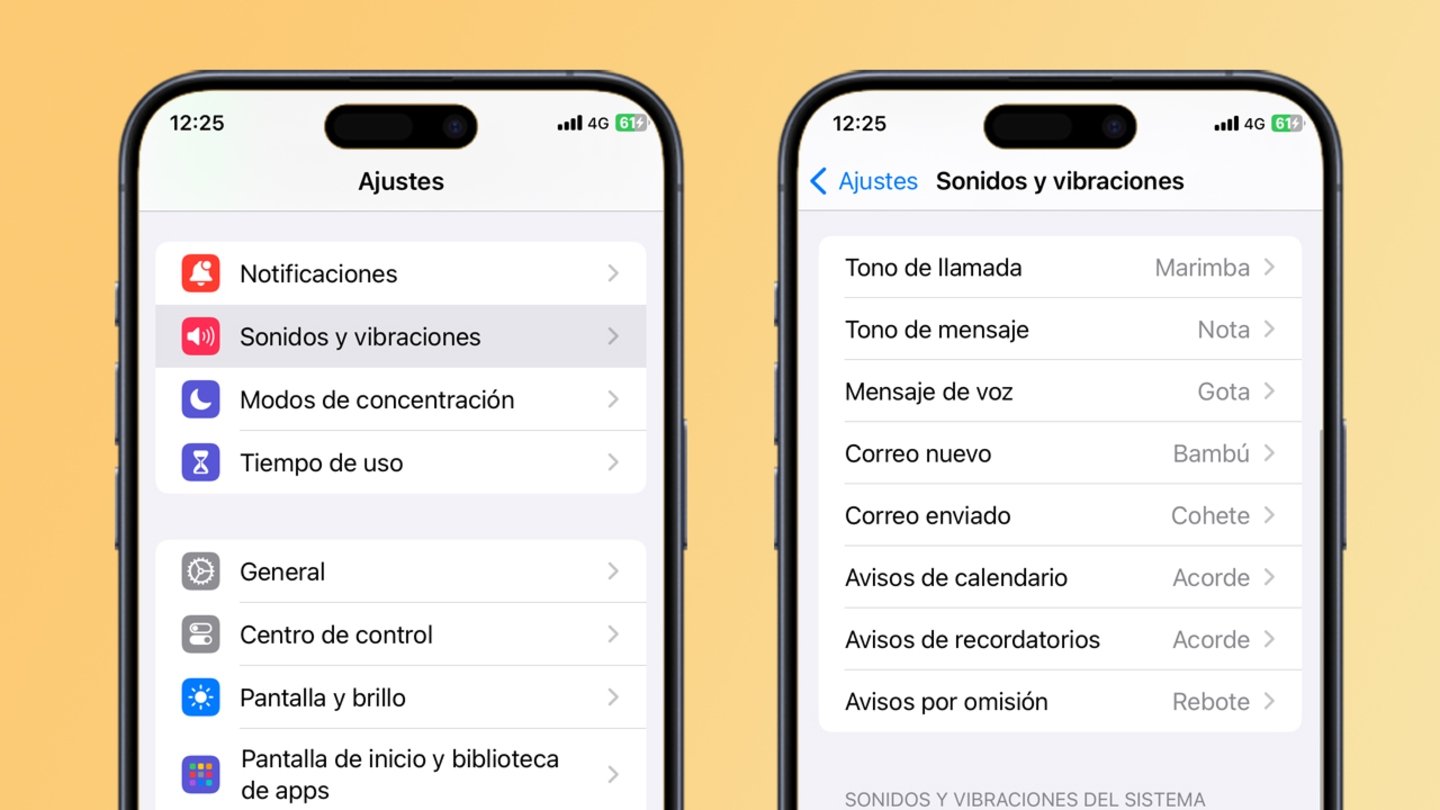
Proceso para cambiar los sonidos de las notificaciones en iOS
Sigue estas instrucciones para cambiar el sonido de las notificaciones de iOS en tu iPhone:
- Abre la aplicación Ajustes en tu iPhone.
- A continuación accede al apartado Sonidos y vibraciones.
- Entra en el tipo de notificaciones que desees cambiar.
- Selecciona el tono que quieras como sonido para tus notificaciones.
Dentro de la sección "Clásicos" encontrarás una serie de icónicos sonidos que han permanecido en los dispositivos de Apple durante muchos años como "Ding", "Aurora", "Bambú" o el mítico tono "Marimba".
Cómo cambiar la vibración de las notificaciones
Una vez hayas cambiado el sonido de las notificaciones de tus aplicaciones del iPhone, ha llegado el momento de personalizar la vibración de las notificaciones. El proceso es igual de sencillo e intuitivo, con la posibilidad adicional de poder crear desde cero un ritmo personalizado de vibraciones para cada notificación.
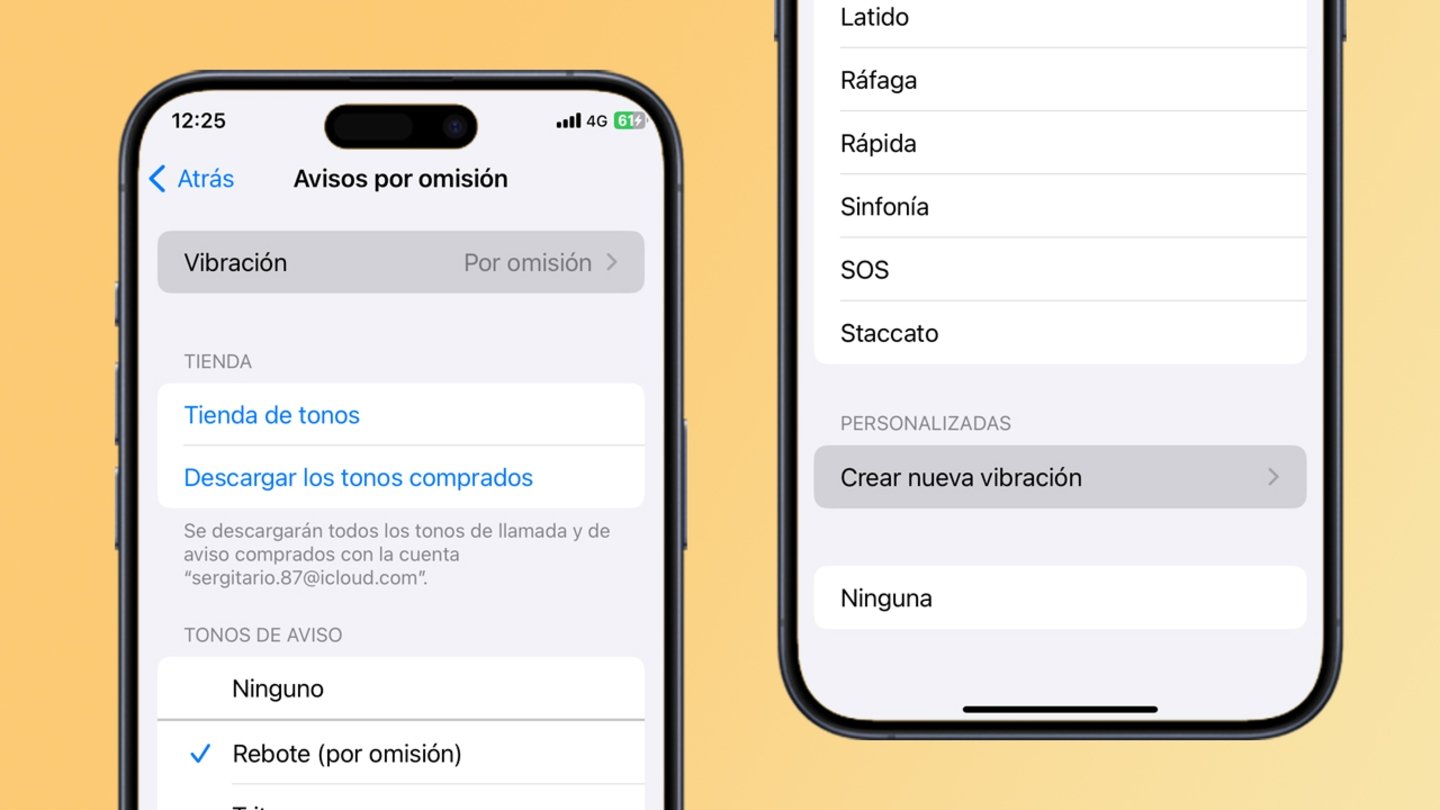
Los Ajustes de iOS permiten crear una vibración personalizada
Sigue los pasos que dictamos bajo estas líneas para crear una vibración personalizada en las notificaciones de tu iPhone:
- Abre Ajustes en tu iPhone.
- Accede al apartado Sonidos y vibraciones.
- Pulsa en el tipo de notificaciones que quieras modificar.
- Acto seguido presiona sobre Vibración.
- Elige un tipo de vibración para tus notificaciones.
En el caso en el que prefieras crear una vibración personalizada con tus propias manos...
- Abre Ajustes en tu iPhone.
- Accede al apartado Sonidos y vibraciones.
- Elige un tipo de notificaciones.
- A continuación presiona sobre Vibración.
- Selecciona Crear nueva vibración.
- Crea una vibración personalizada dando toques sobre la pantalla.
¡Personalizar el ritmo de las vibraciones de un tono de llamada es de las cosas más divertidas de iOS! 👇🏻 pic.twitter.com/uG6PVBw5BJ
— Sergio (@sergitario87) January 23, 2023
Hasta aquí todo lo que necesitas saber sobre cómo cambiar el sonido y la vibración de las notificaciones del iPhone. Resulta una herramienta de configuración muy útil para reconocer instintivamente qué aplicación nos está enviando una notificación, lo cual es extremadamente conveniente ya que no siempre tenemos a mano el iPhone. Además, nunca está de más añadir una capa extra de personalización al sistema.
Puedes seguir a iPadizate en Facebook, WhatsApp, Twitter (X) o consultar nuestro canal de Telegram para estar al día con las últimas noticias de tecnología.